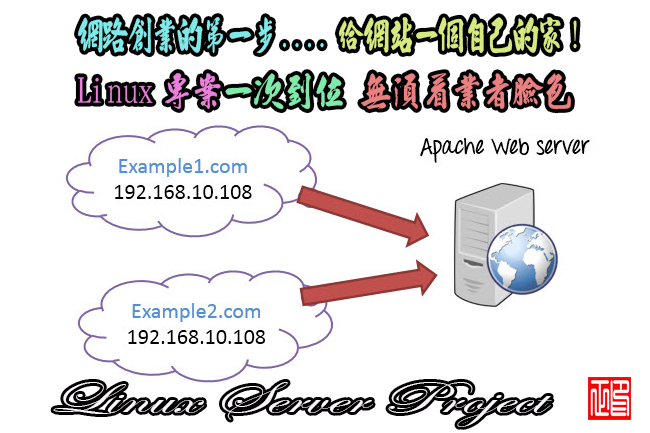vmware下使用ssh訪問linux配置實現
vmware下使用ssh訪問linux配置實現
linuxcentosssh網路設定
在vmware8下安裝了centos6.3 用來學習linux,但是每次在虛擬機和外面的系統之間切換,十分麻煩,而且,預設centos安裝好後預設是在x-window圖形介面開啟的更加耗費資源,於是,想採用SecureCRT等ssh工具來訪問。
涉及到兩個問題:1、vmware中linux系統的ip設定 2、系統預設啟動level
對虛擬機網路進行設定:Edit ->Virtual Network Editor
如下圖,選中一個NAT類型的連線(如果你沒有,我們可以新增一個連線 點擊「Add Network」 加入一個新的NAT連線,加入好之後Apply),這時候我們就進行下一步變更centos 連線了。

VM->Settings 在Network connection中 選取custom和之前設定的NAT類型連線
openssh
openssh已經安裝(centos 6.3)
變更配置檔 /etc/ssh/sshd_config
確保
Port 22
ListenAddress 0.0.0.0
Protocol 2
前面的#去掉了!
檢視兩個系統ip並測試 ping
檢視vmware虛擬機中ip我們可以使用指令
ifconfig
檢視虛擬機中ip
可以看到這一行:
inet addr:192.168.174.128 Bcast:192.168.174.255 Mask:255.255.255.0
int addr:192.168.174.128 是虛擬機中ip位址,
然後將在win7 cmd 中使用指令 ipconfig 指令檢視本地連線ipv4位址 例如:169.254.68.68
然後將兩個ip互相ping 看看能否ping通
開啟sshd服務
在centos中已經安裝了sshd 所以只需要開啟服務即可,
service sshd start
設定開機自啟動
chkconfig sshd on
重啟服務
service sshd restart
檢視服務是否開啟
ps -le|grep sshd
可以顯示sshd訊息 說明服務以及開啟了!
為了節省資源:
1.開啟/etc/inittab 檔案:sudo vim inittab
2.在預設的 run level 設定中,可以看到第一行書寫如:id:5:initdefault:(預設的 run level 等級為 5,即圖形
介面)
3.將第一行的 5 修改為 3 即可。
4.儲存檔案後重啟系統你就可以看見是啟動的文字介面了。